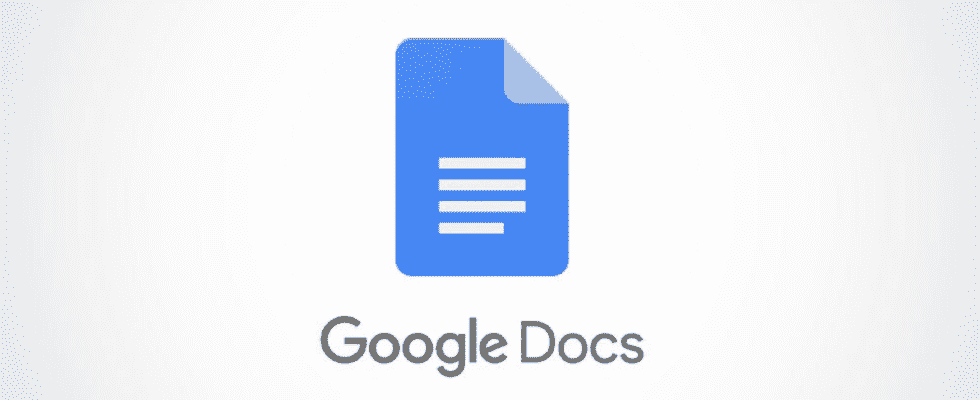Para rotar el texto en sus documentos, Google Docs no tiene una opción oficial, pero puede usar una solución para hacerlo. Puede usar la herramienta de dibujo de Docs para dibujar un cuadro de texto y rotarlo, rotando el texto dentro. Le mostraremos cómo hacer precisamente eso.
La opción de rotación de la herramienta de dibujo le permite rotar su texto (el cuadro de texto) en cualquier ángulo que desee. Cuando haya hecho eso, puede agregar el texto resultante a su documento.
RELACIONADO: Cómo dibujar en Google Docs
Transformar texto en Google Docs
Para iniciar el proceso, inicie un navegador web en su computadora y abra Google Docs. Luego, inicie sesión en su cuenta y elija el documento en el que desea rotar su texto.
Cuando se inicie su documento, coloque el cursor donde desee agregar el texto girado. Luego, desde la barra de menú de Google Docs, seleccione Insertar > Dibujo > Nuevo.

En el lienzo en blanco, dibuja un cuadro de texto. Luego, haga clic en el cuadro y agregue su texto.

Después de ingresar el texto, en la parte superior de su cuadro de texto, verá un punto azul. Haga clic y arrastre este punto para comenzar a rotar su cuadro de texto. Puede arrastrar el punto en cualquier dirección.

Cuando su texto esté girado de la manera deseada, agregue el texto a su documento seleccionando «Guardar y cerrar» en la esquina superior derecha de la ventana «Dibujo».

En la pantalla de su documento, encontrará su texto girado.

Y eso es.
Más tarde, si desea cambiar la rotación del cuadro de texto, haga doble clic en el cuadro y verá la ventana «Dibujo». Ahora puede arrastrar el punto azul para reajustar las opciones de rotación de su cuadro.
Si desea ver otras acciones que puede aplicar a su cuadro de texto, haga clic en su cuadro y verá las opciones.

Y así es como cambias la orientación de tu texto usando la herramienta de dibujo de Google Docs. ¡Muy útil!
¿Sabía que también puede rotar el texto en Hojas de cálculo de Google?
RELACIONADO: Cómo rotar texto en hojas de Google